엑셀 조건부 서식 날짜 공휴일 색깔 변경 방법
2024. 1. 4. 20:34 / 서기랑
엑셀의 조건부 서식을 사용하면 주말 같은 특정 날짜의 색깔을 변경하는 것은 수식만 사용하면 가능하다.
하지만 공휴일의 경우에는 기준이 되는 값이 없기 때문에 수식 하나만 가지고는 색깔을 변경할 수 없으며 기준이 되는 값을 만들어야만 색깔을 변경하는 것이 가능하다.
목차 (Contents)
엑셀 날짜 공휴일 색깔 변경 방법
1. 공휴일 기준 값 만들기.
같은 시트나 다른 시트에 공휴일의 기준이 되는 값을 만들자.
아래와 같은 형태면 무난하지 않을까 한다.
(Sheet2에 A2부터 A19까지)
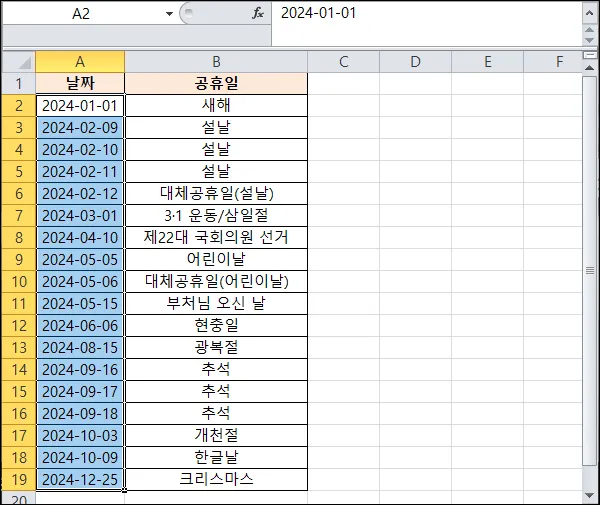
2. 공휴일 색깔 변경 수식.
기준이 되는 값을 만들었다면 조건부 서식에서 수식을 만들면 된다.
수식은 VLOOKUP이나 MATCH 함수를 사용해서 만들면 되는데 단순히 값이 있는 확인하는 것이라면 MATCH 함수를 사용하는 것이 더 좋다.
| =MATCH(A3,Sheet2!$A$2:$A$19,0) |
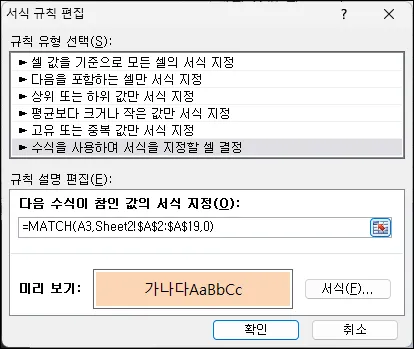
해당 수식을 사용하여 조건부 서식을 만들면 아래와 같이 공휴일에 조건부 서식이 적용되는 것을 볼 수 있다.
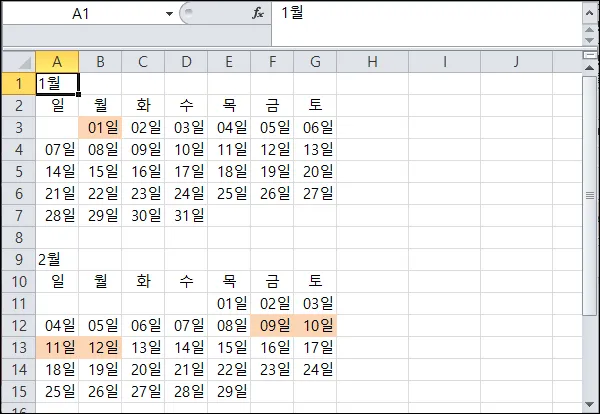
그 외 내용
- 기준이 되는 값과 비교하는 값은 같은 값이어야 한다.
한쪽은 숫자나 텍스트로 입력하고 다른 쪽은 날짜로 입력하면 비교하는 값이 다르기 때문에 공휴일을 찾을 수 없다.
- 주말의 경우 비교할 값을 만들어서 사용하기보다는 함수와 수식만으로도 찾을 수 있기 때문에 공휴일을 찾아 색깔을 변경하는 것보다 쉽다.
아래는 주말을 찾아 색깔을 바꾸는 조건부 서식을 정리한 글이다.
엑셀로 달력을 만드는 경우 같이 참고하면 도움이 될 것이다.